Outlook, bortset fra Gmail, er en populær platform til e-mails, der har forskellige funktioner til at tilpasse eller sende e-mails. I Outlook kan folk lave aftaler, der er planlagt i deres Outlook-kalender til at tjene som påmindelser. I denne vejledning vil vi forklare, hvordan konverter en e-mail til en kalenderaftale i Outlook .
snap-hjælp
E-mails, også kendt som elektronisk post, udveksler meddelelser med enkeltpersoner ved hjælp af elektroniske enheder. E-mails er nyttige til kommunikation, uanset om det er personligt eller forretningsrelateret. E-mails er i brevformat, og brugere kan sende beskeder via tekst, dokumenter, videoer og billeder.
Sådan forvandler du en e-mail til en kalenderaftale i Outlook
Følg trinene for at konvertere e-mail-beskeder til aftaler i Outlook.
- Start Outlook.
- Vælg en e-mail-meddelelse, og træk den derefter til kalenderen i navigationsruden.
- Juster starttidspunktet og sluttidspunktet.
- Klik på knappen Gem og luk.
- Åbn kalenderen for at se aftalen.
I Outlook er der to metoder til at konvertere e-mail-beskeder til aftaler.
Lancering Outlook .

Vælg en e-mail-meddelelse, og træk den derefter til Kalender ikonet i navigationsruden.
E-mailen konverteres til en aftale.
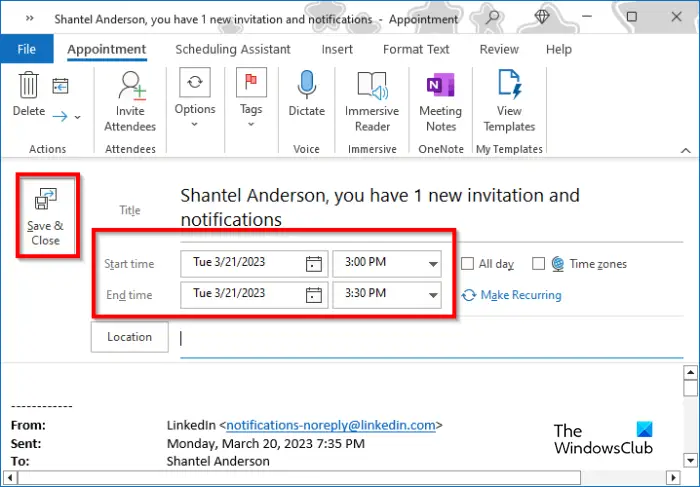
Juster nu Starttidspunkt og Sluttidspunkt .
Klik på Gem og luk knap.
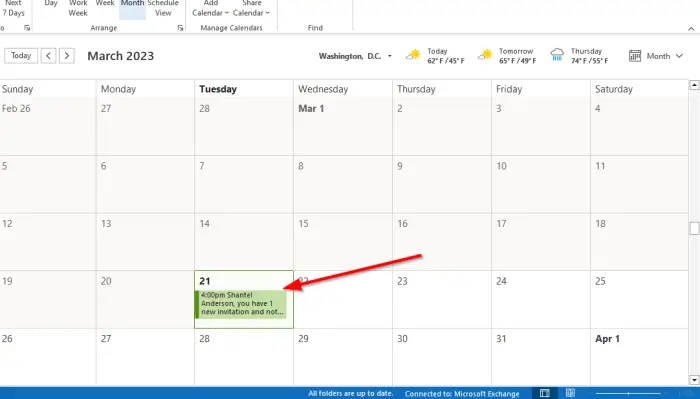
Åbner du kalenderen, vil du se aftalen.
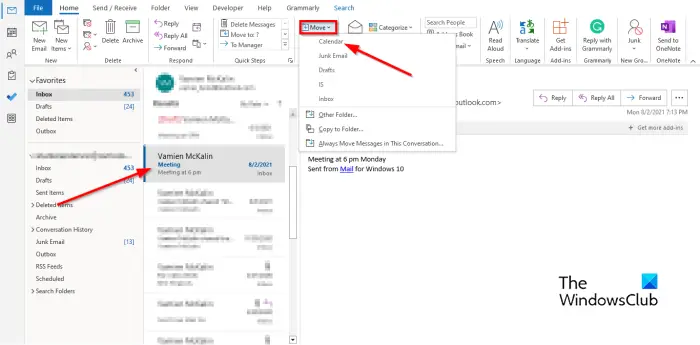
Alternativ måde at omdanne e-mail til aftale i Outlook
- Vælg e-mailen, klik på Bevæge sig knappen i Mov e gruppe, og vælg Kalender fra menuen.
- Det vil konvertere til en aftale.
- Juster nu Starttidspunkt og Sluttidspunkt .
- Klik på Gem og luk knap.
- Åbn kalenderen for at se aftalen.
Hvad er forskellen mellem møde og aftale i Outlook?
En aftale er en aktivitet, der er planlagt i din kalender, og som ikke involverer møde med mennesker; de er personlige. Aftaler er nyttige og fungerer som en påmindelse. Brugere kan indstille tidspunkt og dato for aftalen; de kan beslutte at indstille aftalepåmindelsen til Hele dagen. Møde i Microsoft Outlook er at invitere folk. Når du sender en mødeindkaldelse til de modtagere, du ønsker at invitere via e-mail, modtager de inviterede en e-mail i deres indbakke, hvor de kan vælge at acceptere eller afslå din invitation. Inviterede kan planlægge et mødetidspunkt. Du, som arrangør, kan spore de inviterede, der accepterer eller afslår eller ønsker tidspunktet for et andet møde ved at åbne den sendte anmodning.
LÆS : Sådan flettes to Outlook-kalendere
Kan jeg konvertere en Outlook-e-mail til et møde?
Ligesom en aftale kan du konvertere en e-mailadresse til et møde. Du er nødt til at gøre det på
- Klik på e-mail-meddelelsen, klik på de tre prikker, og vælg Møde. En mødeindkaldelse er åben, der indeholder et Til-felt og e-mail-meddelelsen i brødteksten. Tilføj nu dine inviterede i feltet Til, og klik derefter på Gem.
- Højreklik, hold og træk beskeden til kalenderen i navigationsruden. Du vil se flere muligheder; vælg Kopier her som mødeindkaldelse. En mødeindkaldelse er åben, der indeholder et Til-felt og e-mail-meddelelsen i brødteksten. Tilføj dine inviterede i feltet Til, og klik derefter på Gem.
LÆS : Outlook-slettede e-mails bliver ved med at komme tilbage til indbakken
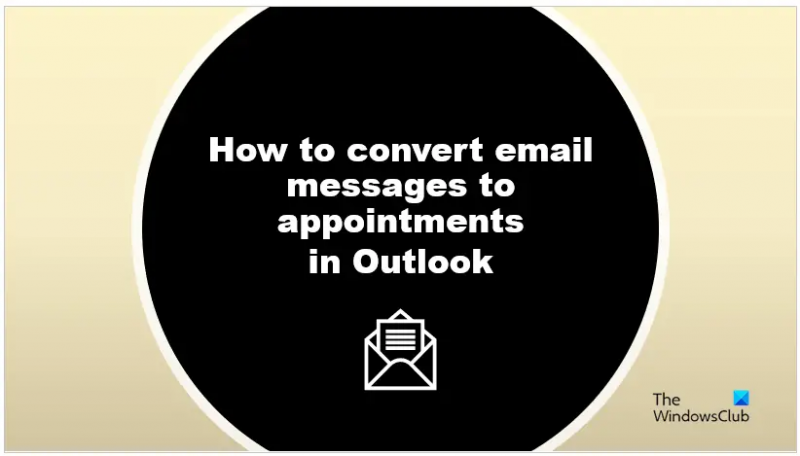



![Xbox Series X/S overophedning [Fix]](https://prankmike.com/img/xbox/2F/xbox-series-x-s-overheating-fix-1.jpg)









